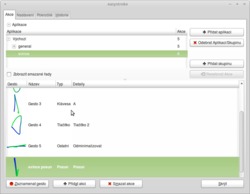
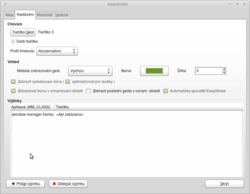
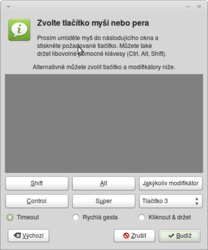
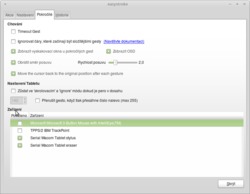
Portál AbcLinuxu, 26. května 2024 04:08
Po minulém článku, věnovaném zadávání textu na Tablet PC se podíváme na další usnadnění ovládání uživatelského rozhraní bez použití klávesnice, a sice na gesta. Tuto funkcionalitu před lety do jisté míry popularizoval především webový prohlížeč Opera, ale k masovému rozšíření nakonec nedošlo. Při ovládání perem ovšem gesta přijdou vhod.
Tentokrát přeskočím aplikace, které jsou na hranici použitelnosti: hlavně jde o Gestikk a wayV. Je to z toho důvodu, že existuje jednak EasyStroke a jednak si gesta můžete nastavit přímo v KDE.
Nejprve k EasyStroke. Závisí na GTK+, pravděpodobně se nachází v repozitářích vaší distribuce a krom jiného obsahuje českou lokalizaci. Po spuštění se schová do ikonky v oznamovací oblasti — pokud na ni klepnete, objeví se konfigurační dialog, nebo při vyvolání kontextové nabídky můžete deaktivovat rozpoznávání gest, příp. aplikaci vypnout. Nyní už ale k možnostem, které EasyStroke nabízí.
Gesto je zpravidla nějaký tah kurzorem, při němž musíte mít stisknuté tlačítko, jež si můžete nastavit v kartě Nastavení, konkrétně v dialogu vyvolaném tlačítkem Tlačítko Gest. Můžete si vybrat libovolné tlačítko svého polohovacího zařízení (typicky je to tlačítko 3 na peru), a to volitelně v kombinaci s nějakým modifikátorem na klávesnici. Profil timeoutu doporučuji nechat Konzervativní nebo Výchozí — určuje prodlevu mezi stisknutím tlačítka a vyvoláním akce daného tlačítka, tedy čas, který máte pro provedení gesta. V sekci Vzhled si pak můžete nastavit zpětnou vazbu při provádění gesta.
Tlačítko Přidat akci (v kartě Akce) pochopitelně vytvoří nové gesto. Poklepáním v příslušném sloupečku ho pak nastavíte. Když vyberete Gesto, můžete téměř kdekoliv na obrazovce provést dané gesto a ono se uloží. Po klepnutím ve sloupci Typ se vyvolá seznam, ze kterého si můžete vybrat událost, jež bude na gesto navázaná, detaily pak doladíte ve sloupci Detaily:
V horní části karty Akce je rozbalovací tlačítko Aplikace — pak můžete vybrat Přidat aplikaci a klepnout na některé otevřené okno. Vytvoří se tak skupina gest, která budou fungovat jen a pouze v dané aplikaci. Další filtrování můžete povolit v kartě Pokročilé — tentokrát podle zařízení. Třeba já mám gesta pomocí myši a trackballu vypnutá, používám je jen s tabletem.
Má zkušenost je taková, že EasyStroke funguje velmi spolehlivě. Jedinou výhradu mám k tomu, že uživatelské rozhraní není zcela intuitivní a přiřazování gest aplikacím je někdy boj (obvykle mi nefunguje „táhni a pusť“ pro přesun gest mezi skupinami).
Příjemně mě překvapilo, že v KDE System Settings (Nastavení systému) jde také nastavit gesta, a to v části Zkratky a gesta: Vlastní zkratky. Vedle připravených gest např. Konqueroru si můžete přidávat další. Slouží k tomu tlačítko Upravit pod stromovým pohledem na existující zkratky a gesta. V tomto kontextu nás bude zajímat jen podnabídka Nový: Činnost gesta myši, ale hodí se vědět, že podobným způsobem jde přiřazovat akce i událostem z říše správy oken nebo obecně si nastavit vlastní globální klávesové zkratky (resp. dokonce přemapovávat klávesy, byť na celkem vysoké úrovni¹). Jistá limitace je, že gesta myši jsou vázána na primární tlačítko, takže pokud máte třeba pero s více tlačítky, nevyužijete je a může se vám stát, že občas gesto vyvoláte omylem. Podobně zde chybí filtrování podle vstupního zařízení.
V kartě Spouštěč se zobrazuje gesto samotné, změníte ho v nově otevřeném dialogu po klepnutí na tlačítko Upravit. Akci mu přiřadíte v kartě Činnost — podle typu činnosti to může být příkaz nebo adresa (URL), příkaz D-Busu nebo vstup z klávesnice. V případě vstupu z klávesnice můžete psát klasickým způsobem klávesové zkratky, např. „Alt+Right“ znamená současné stisknutí kláves Alt a šipka vpravo (obvykle se interpretuje jako „vpřed“), můžete také upřesnit, kterých oken se to má týkat. Nejlepší nápovědou je podívat se na připravené příklady…
¹ Takto jsem ad-hoc řešil nefunkční tlačítko na miniaturní klávesnici používané jako dálkové ovládání. Odešla šipka vpravo, tak jsem kombinaci Win+šipka vlevo přiřadil její funkci. Sice zdaleka ne právě ideální, leč velmi snadné řešení.
ISSN 1214-1267, (c) 1999-2007 Stickfish s.r.o.